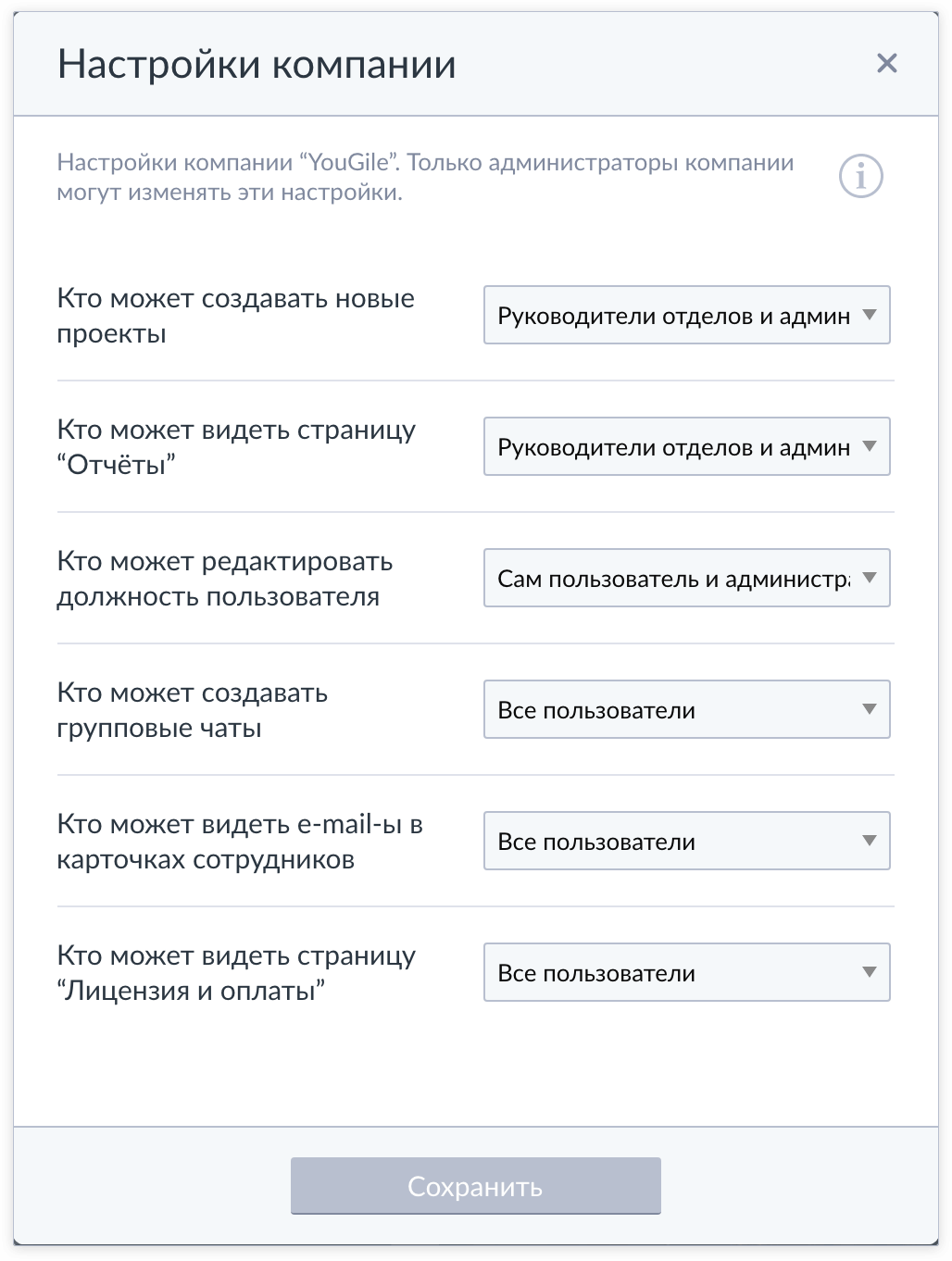В системе фильтрации произошли значительные изменения – добавлены новые фильтры и сортировки. Например, стало возможным вывести в колонку все задачи с файлом, в названии которого есть «Договор» и мониторить все договоры в компании.
Видеообзор новой системы на 8 минут: «5 примеров, как мы добиваемся прозрачности по задачам в компании»:
Теперь вы можете легко контролировать задачи – по любым параметрам:
- Находить актуальные задачи для каждого сотрудника
Например, вывести в колонку все задачи сотрудника отдела продаж, которые находятся в работе. Можно выбрать только задачи по самым перспективным клиентам и взять их на свой контроль. Подробнее – в видео на 00:09
- Мониторить нарушения в рабочих процессах
Вывести все задачи сотрудника, где он забыл проставить дедлайн или повесить стикер. Можно собрать невыполненные задачи с просроченным дедлайном и на планерке обсудить их отдельно. Подробнее – в видео на 02:05
- Добиваться прозрачности в процессах отдела
Вывести отдельно все актуальные задачи для отдела, чтобы видеть, на чем фокусироваться прямо сейчас. Подробнее – в видео на 04:13
- Находить задачи с нужными вам файлами
Интересная фишка – вы можете быстро найти все задачи, которые содержат файл «Договор». Или задачи, в чате и описании которых есть ссылки на Google-документы. Подробнее – в видео на 05:15
- Собирать картину обращений от клиентов
Выводить отдельно задачи по определенным критериям. Например, самые популярные запросы от клиентов. Подробнее – в видео на 06:19
Как создать новую сводку?
Сводка добавляется отдельной колонкой на доске. Нажимаем «Создать сводку», пишем ее название и переходим к фильтрам.
Например, можно вывести все задачи со всех досок проекта «Маркетинг», которые находятся не в архиве (то есть актуальны на данный момент) и в которых есть ссылки на тексты в Google-документах.
Видим, что найдено 14 задач.
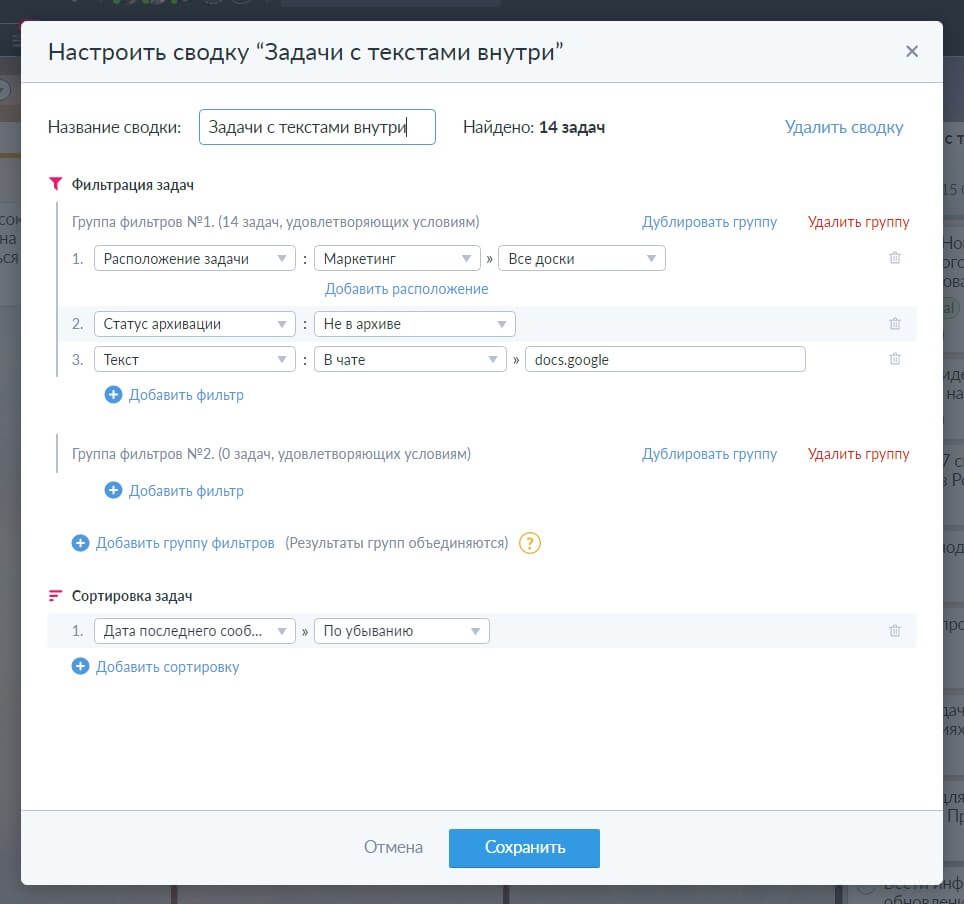
Далее настраиваем сортировку задач, например, по дате последнего сообщения в чате – от самых новых до самых старых.
Готово! Нажимаем сохранить и видим все нужные задачи в отдельной колонке-сводке.